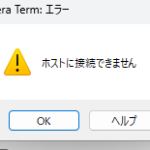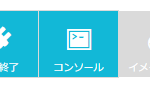Conoha VPSにUbuntuをインストールするのは、conoha VPSでボタンをポチポチするだけなので、簡単です。Ubuntuをインストールして特にセキュリティなど気にせつずにやりたい人はTera Termをインストールして、SSH接続ですぐに試せます。SSH接続がうまくいかない人など下の手順をまず試してください
初めてでも公式サイト見ながら1回でインストールできたので、他の人も大丈夫なはず ただし、SSH接続とかセキュリティを高めるのは2週間ぐらいかかりました。
Conoha VPS事前準備など必要に応じてチェックしてください
基本的なセキュリティなどを高めたい人はこちらもどうぞ
Conoha VPSにDockerをインストール
Dockerの公式ドキュメントページ https://docs.docker.com/engine/install/ubuntu/
ここにいくとSet up Docker's apt repository.という項目があります。ので、ここに最新のインストールの方法が書かれています。この記事では今現在の情報を記載しておきます。
まずはDockerをインストールする環境を整えます。
間違えないように1行ずつ入力していくことをおすすめします。
\のバックスラッシュがある場所は、次の行とつながっているので、\がある行と次の行は1行のコマンドとして同時に入力してください。わかりやすく開業を入れておいたので、改行されている部分ごと実行してください。もしかしたら、途中で\がない状態で開業されている場合があります。ブラウザの設定で。そのあたりを気をつけてください
sudo apt-get update
sudo apt-get install ca-certificates curl
sudo install -m 0755 -d /etc/apt/keyrings
sudo curl -fsSL https://download.docker.com/linux/ubuntu/gpg -o /etc/apt/keyrings/docker.asc
sudo chmod a+r /etc/apt/keyrings/docker.asc
echo \
"deb [arch=$(dpkg --print-architecture) signed-by=/etc/apt/keyrings/docker.asc] https://download.docker.com/linux/ubuntu \
$(. /etc/os-release && echo "$VERSION_CODENAME") stable" | \
sudo tee /etc/apt/sources.list.d/docker.list > /dev/null
sudo apt-get update次にDockerをインストールします
sudo apt-get install docker-ce docker-ce-cli containerd.io docker-buildx-plugin docker-compose-plugin
もし選択肢が出たらYで実行
処理が終わったら docker version を実行
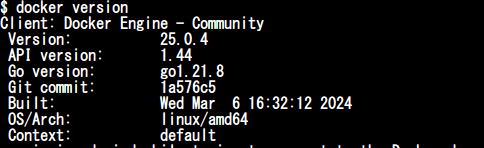
Dockerが動くかHello Worldの時間だ!!!
sudo service docker start でDockerを起動して

sudo docker run hello-world
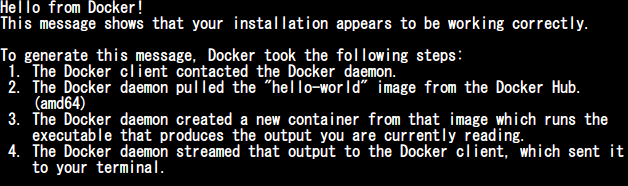
下のコマンドも合わせてやっておくと便利です。Dockerコマンドをsudoなしで実行できるようになります。
sudo usermod -aG docker $USER
こんな画面が出たらDockerのインストールが完了しました。お疲れ様でした。
めっちゃ参考になっている本 1冊あると便利です。Dockerってなに!!?って人が絶対読んだほうがいい本